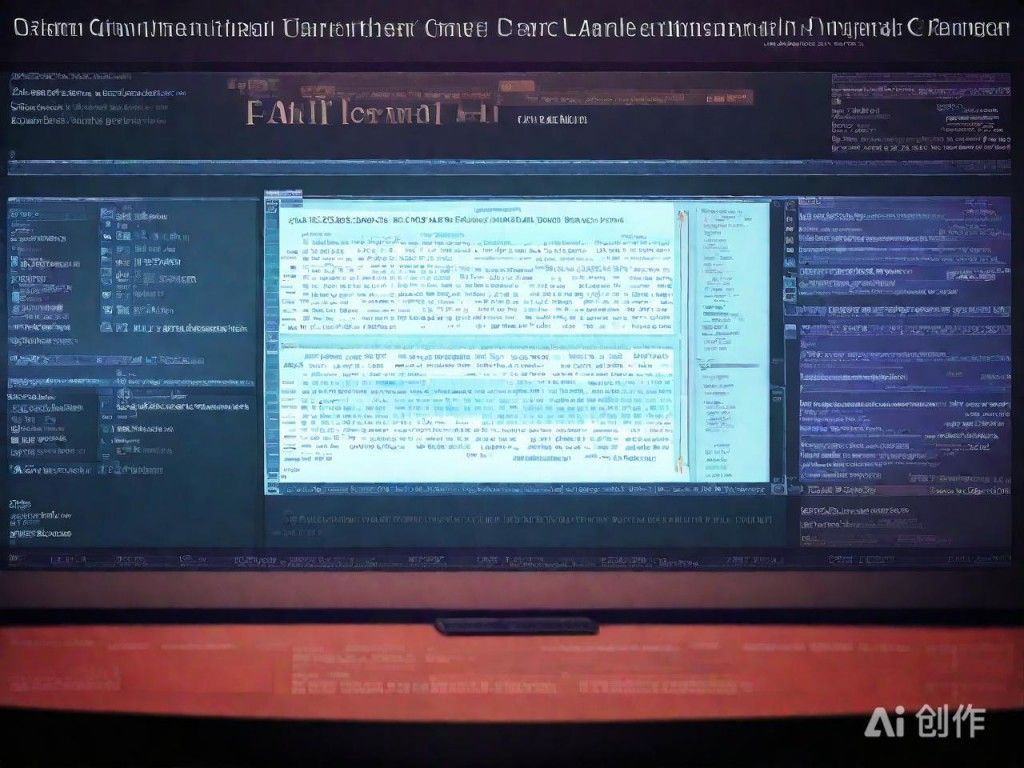Windows系统下Java开发环境快速搭建手册
为了快速在Windows系统上搭建Java开发环境,你需要执行以下几个步骤。本文涵盖了从JDK下载及安装、环境变量设置到IDE的选择与配置,让你轻松上手Java
|
Windows系统Java开发环境快速搭建指南 为了快速在Windows系统上搭建Java开发环境,你需要执行以下几个步骤。本文涵盖了从JDK下载及安装、环境变量设置到IDE的选择与配置,让你轻松上手Java开发。 第一步是下载和安装JDK。JDK(Java Development Kit)是Java开发的基础工具包。访问Oracle官网的JDK下载页面,根据你的Windows系统类型(32位或64位),选择对应版本的JDK安装包进行下载。下载完成后,运行安装包,完成JDK的安装。在安装过程中,推荐使用默认设置,并确保勾选“添加Java的bin目录到系统PATH”的选项,这将会自动配置系统PATH环境变量,简化后续操作。 第二步是配置环境变量。尽管在安装时选择了添加PATH,但为了完全掌握配置方法,还是稍作介绍。右键点击“此电脑”或“计算机”,选择“属性”,点击“高级系统设置”,然后在弹出的“系统属性”对话框中,点击“环境变量”。在“系统变量”区域,新建一个变量名为“JAVA_HOME”,变量值为JDK的安装路径。接着,找到并编辑系统变量“Path”,在其值列表中添加“%JAVA_HOME%\bin”,这样系统就可以在任何位置执行Java命令了。
AI生成图像,仅供参考 第三步是选择并安装一个IDE(集成开发环境)。IDE是编写、调试和测试Java程序的强大工具。流行的IDE包括Eclipse和IntelliJ IDEA。除了IntelliJ IDEA的社区版是免费的,其旗舰版也提供了包括Spring、Hibernate等多种Java框架的支持。通过访问这些IDE的官方网站,选择合适的安装包并下载,双击安装包并按照提示完成安装。第四步是验证Java开发环境是否搭建成功。打开命令提示符(cmd),输入“java -version”和“javac -version”命令,查看是否返回Java运行时和开发工具(javac)的版本信息。同时,启动IDE,如Eclipse或IntelliJ IDEA,可以根据提示创建一个新的Java项目并运行,从而验证环境搭建是否成功。 通过以上步骤,你就已经成功搭建起了Windows系统下的Java开发环境,可以开始编写Java程序,探索Java编程的乐趣了。 (编辑:淮北站长网) 【声明】本站内容均来自网络,其相关言论仅代表作者个人观点,不代表本站立场。若无意侵犯到您的权利,请及时与联系站长删除相关内容! |
- 2019年6月GitHub上非常热门的开源项目!
- 为鸿蒙开路!华为:方舟编译器将于8月正式开源
- Windows系统下Java开发环境搭建全指南
- Win11任务管理器更好用了
- Windows Security可阻止安装恶意驱动程序
- win-universal-app – 如何在Windows 10 UWP中实现图表控制
- server-message-block – 如何检查工作站在Windows上使用的
- Windows 10系统更新管理的高效技巧解析
- GaussDB(openGauss)宣布开源,性能超越 MySQL 与 Postgre
- windows-server-2008 – 为什么Windows 2K3 / 2K8域控制器上